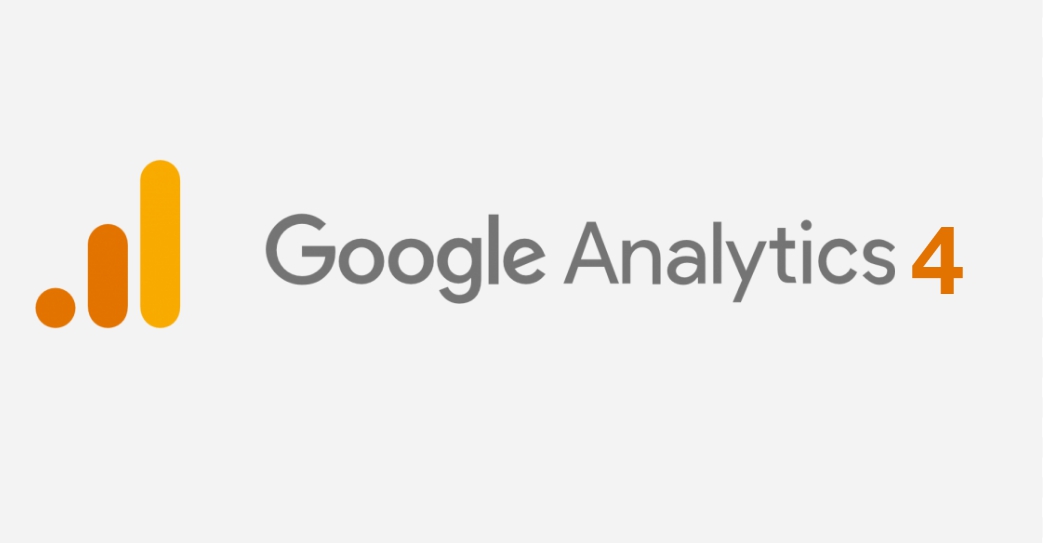
1. Các bước tạo tài khoản Google Analytics khi chưa từng tạo tài khoản Google Analytics
Bước 1: Truy cập website: analytics.google.com để dẫn đến trang chủ của Google Analytics
Bước 2: Nhấp vào mục đăng kí tài khoản mới để tiến hành tạo tài khoản
Bước 3: Điền thông tin website, chọn dạng báo cáo cần sử dụng là website
Bước 4: Copy đoạn mã Google Analytics được cấp vào thẻ Head của website
Bước 5: Lưu thẻ head trên giao diện quản lí website
Bước 6: Vào lại trang Google Analytics kiểm tra số liệu xem thành công chưa nhé
2. Các bước tạo tài khoản Google Analytics mới khi đã từng cài đặt Google Analytics
Bước 1: Truy cập vào tài khoản Google Analytics của bạn
Bước 2: Truy cập vào biểu tượng bánh xe cài đặt quản trị bên góc trái phía dưới
Bước 3: Chọn quản trị
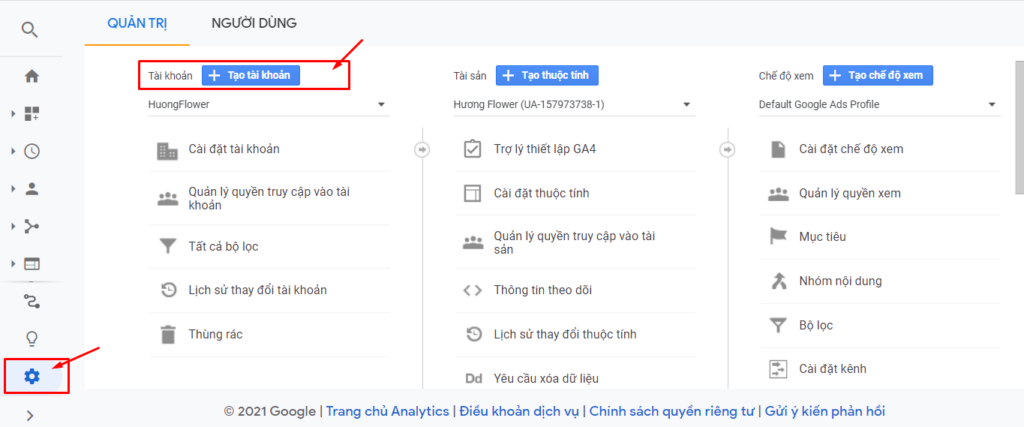
Bước 4: Ở mục quản trị, bấm tạo tài khoản
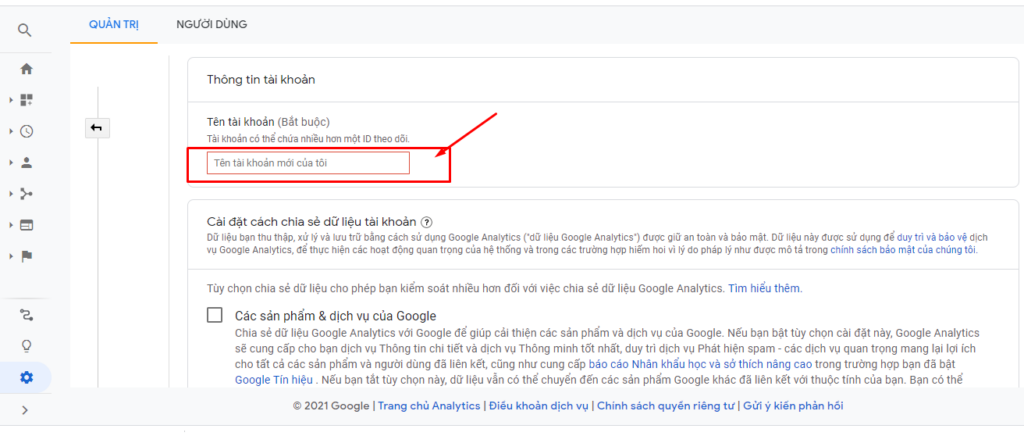
Bước 5: Điền thông tin và tạo tài khoản Google Analytics
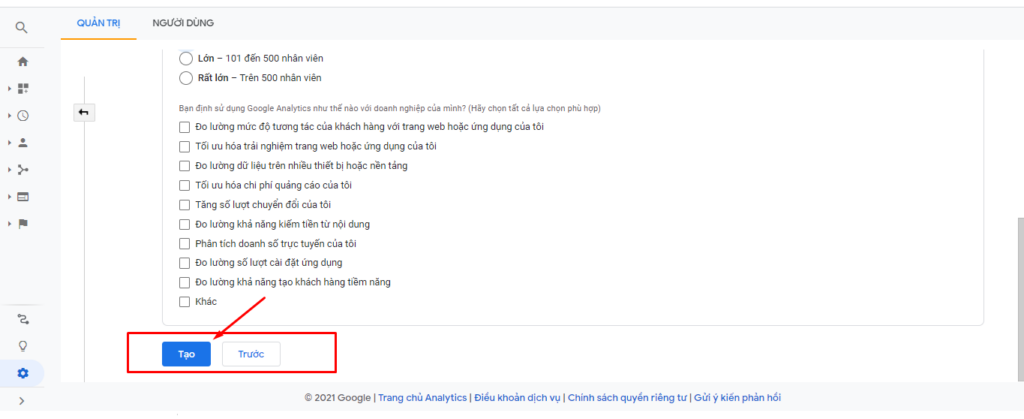
Bước 6: Chấp nhận điều khoản chính sách của Google để tiếp tục
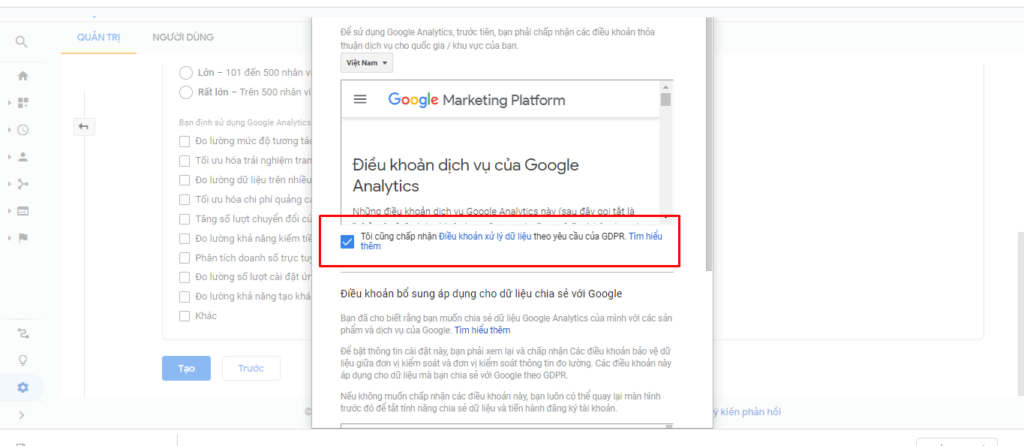
Bước 7: Thiết lập luồng dữ liệu và cài đặt mã theo dõi Google Analytics vào website bằng công cụ Google Tag manager hoặc thêm trực tiếp vào thẻ head của mã nguồn website
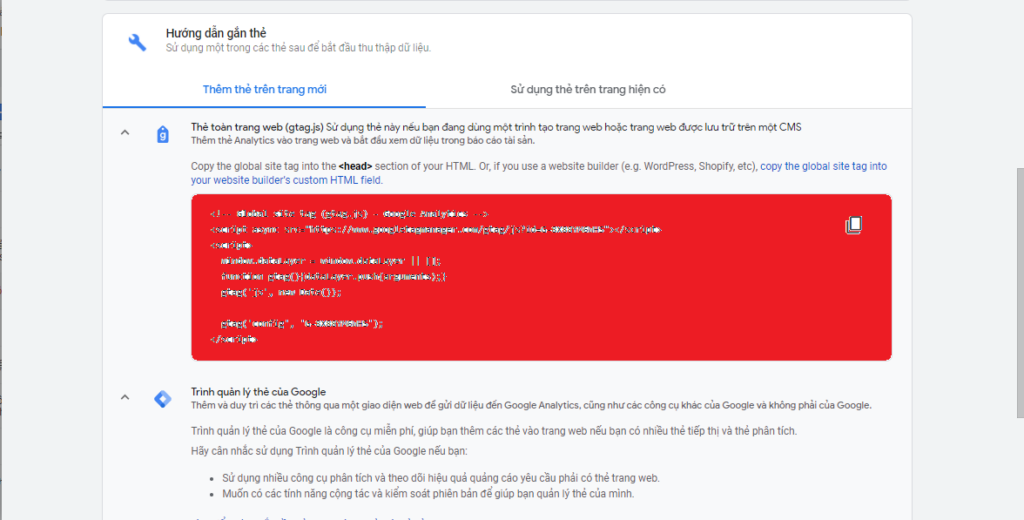
Bước 7: Kiểm tra cài đặt thành công hay chưa từ trang chủ Google Analytics
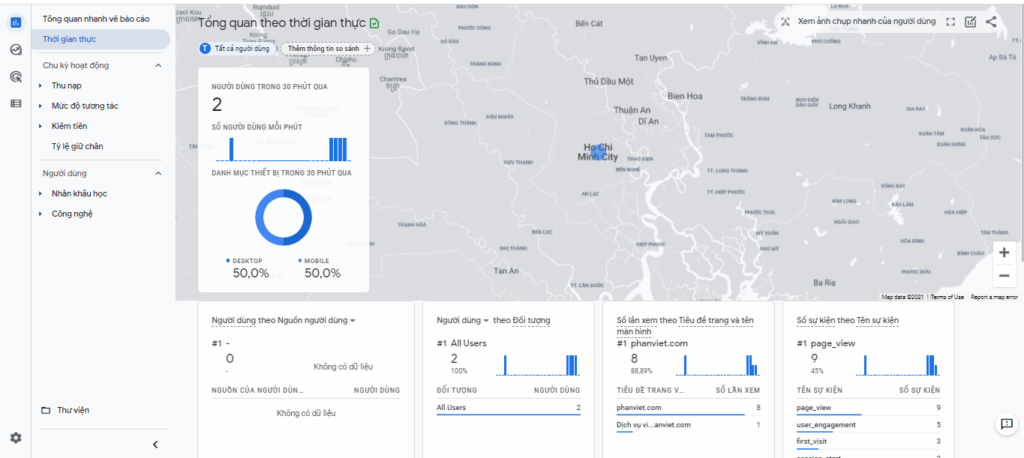
Chúc các bạn thành công!


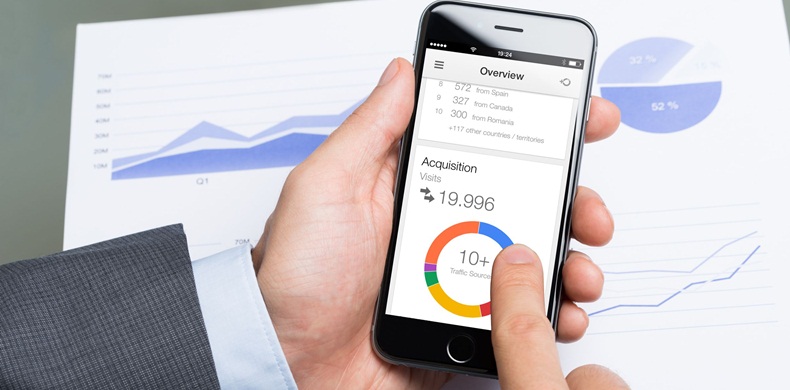
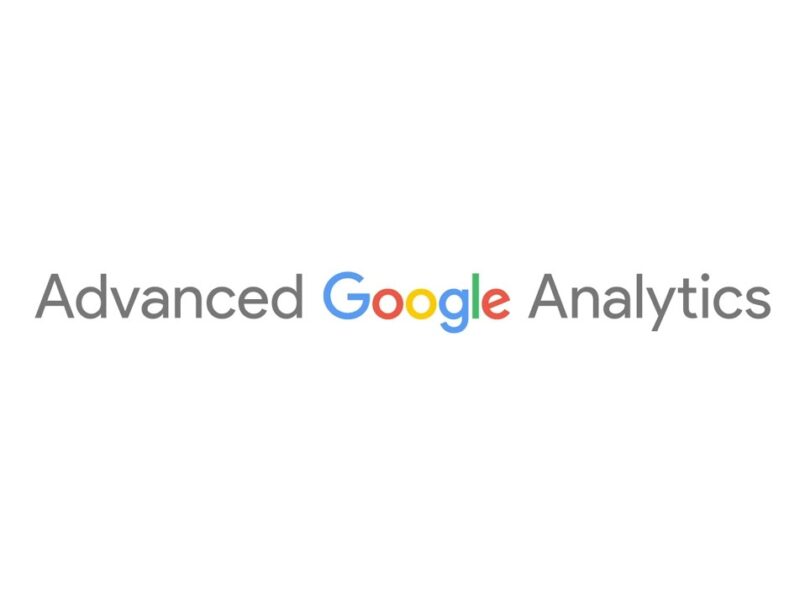
Hoàng Quân
Tháng 7 29, 2021Cho mình hỏi cài đặt trên google tag manager là cài như thế nào? bạn có hướng dẫn cài qua google tag manager không?